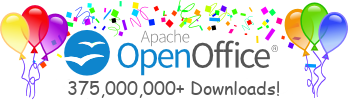Wie verändere ich die Schriften meiner Formeln?
Formel verwendet 7 verschiedene Schriftformate um Formeln darzustellen – zusätzlich zu den Symbolschriftarten (hauptsächlich die StarMath Schriftart).
Die Hauptschriftarten sind:
- Variablen. Variablen (wie x, a etc.) werden gewöhnlich kursiv dargestellt; die Standardschriftart ist Times New Roman, kursiv.
- Funktionen. Funktionen (wie cos, log etc.) werden aufrecht geschrieben; die Standardschriftart ist Times New Roman.
- Zahlen. Zahlen (wie 217) werden aufrecht geschrieben; die Standardschriftart ist Times New Roman.
- Text. Text (wie "abc") wird gewöhnlich aufrecht geschrieben; die Standardschriftart ist Times New Roman.
- Serife ist eine zusätzliche Möglichkeit. Die Standardschriftart ist Times New Roman.
- Sans gibt es zusätzlich, die sans serif Schriftart. Standard hierfür ist Helvetica/Arial.
- Fixed ist eine zusätzliche Schriftart mit festem Abstand. Standard hierfür ist Courier.
In FAQ #009 können Sie darüber lesen, wie man diese verwendet.
Um eine dieser Schriftformatierungen zu ändern, gehen Sie wie folgt vor:
- Select Format-Schriften....
- Hier auf 'Ändern' klicken und die Schrift auswählen, die Sie verändern möchten
- Wählen Sie die Schrift im Popup-Menü aus; man kann hier auch zwischen 'fett' und 'kursiv' wählen.
- Schließen des Dialogs mit 'OK'.
Das verändert die Schriften in der momentanen Formel. Wenn Sie das nächste Mal diese Schrft benötigen, wird sie schon in der Auswahlliste sein; Sie müssen also nicht mehr auf 'Ändern' klicken.
Um die Standardschriften zu ändern, gehen Sie so vor:
- Format-Schriftarten auswählen.
- Wählen Sie die Schriften wie oben beschrieben aus.
- Klicken Sie auf 'Standard'.
Das verändert die Standardschriftarten, die in jeder neuen Formel verwendet werden.
Um die Grundgröße einer Formel zu ändern, wähle Format-Schriftgröße... aus und gib die gewünschte Schriftgröße ein. Alle anderen Schriftgrößen verändern sich relativ zu dieser Grundgröße. Standardmäßig ist diese bei 12 pt.
Das verändert die Grundgröße der momentanen Formel, um die standardmäßige Grundgröße aller neuen Formeln zu ändern, müssen Sie auf 'Standard' klicken, bevor Sie den Dialog mit 'OK' beenden.